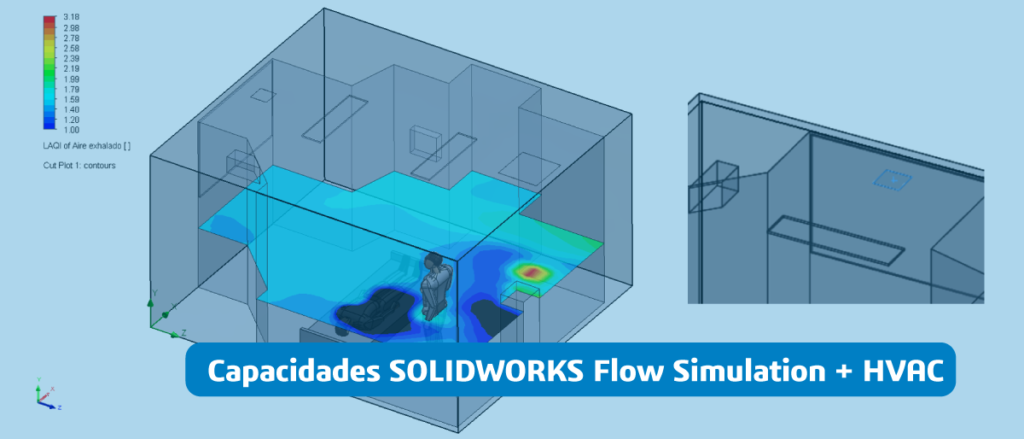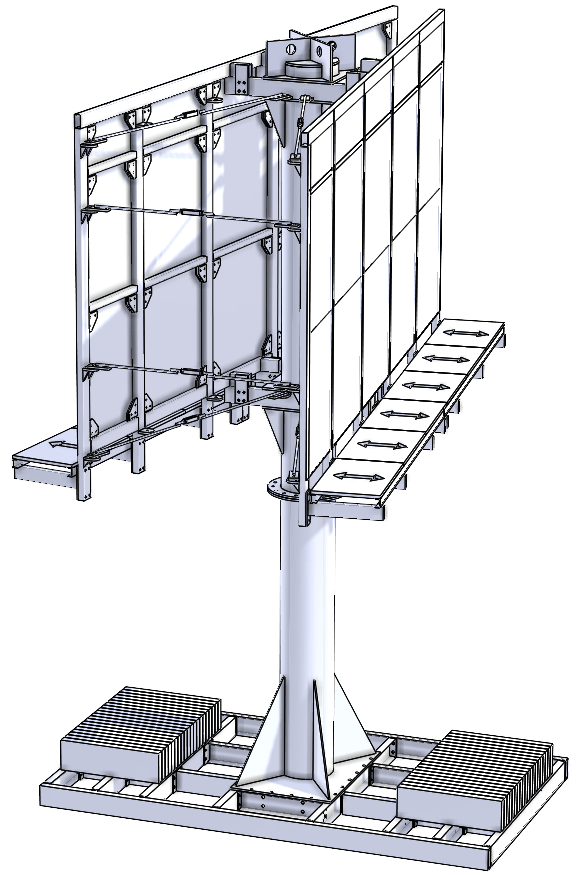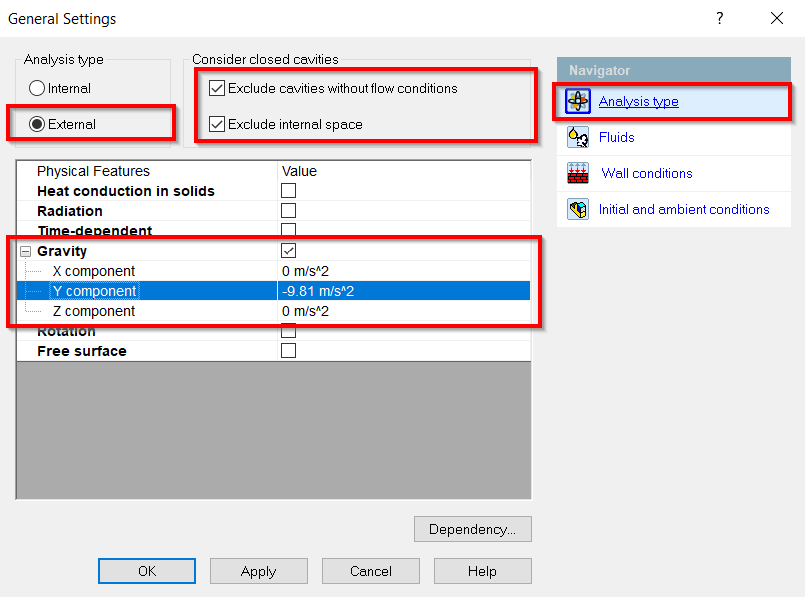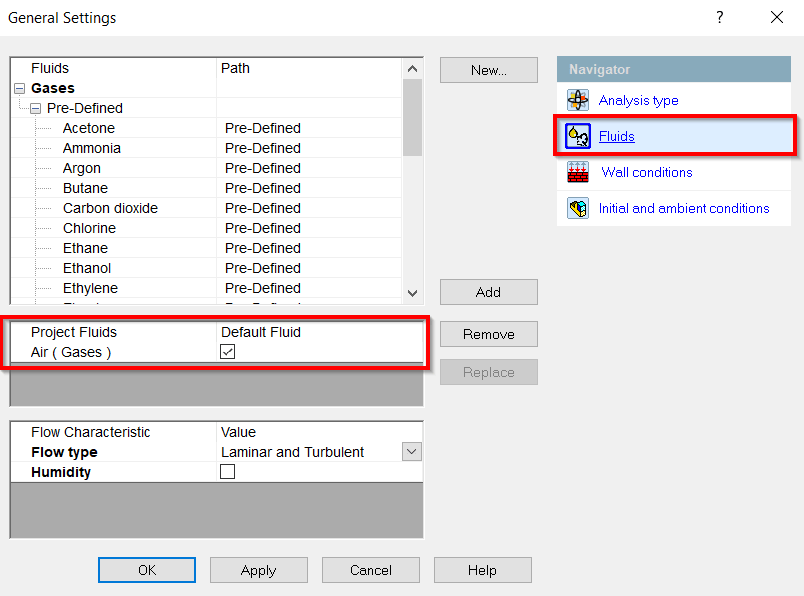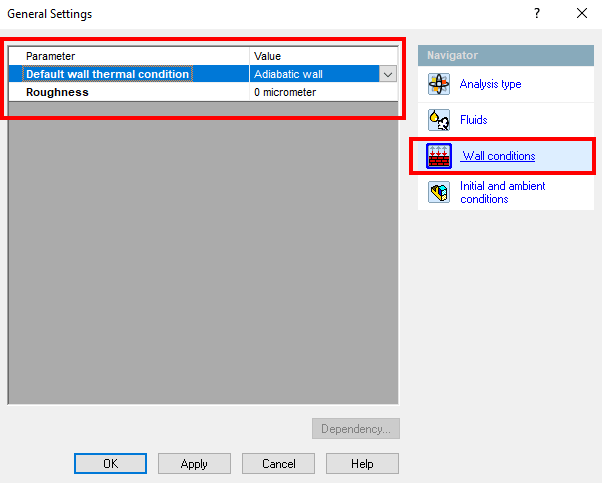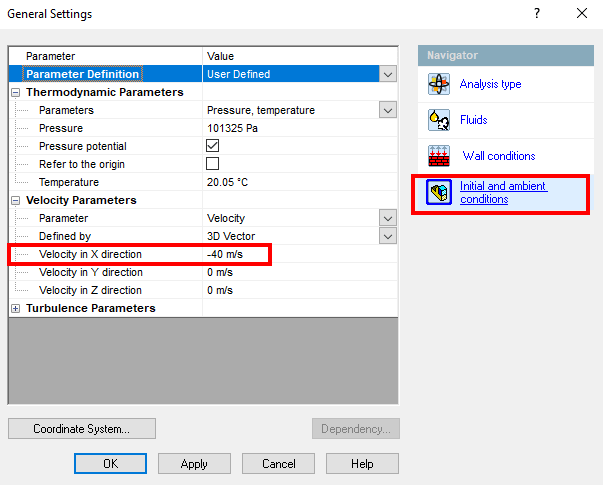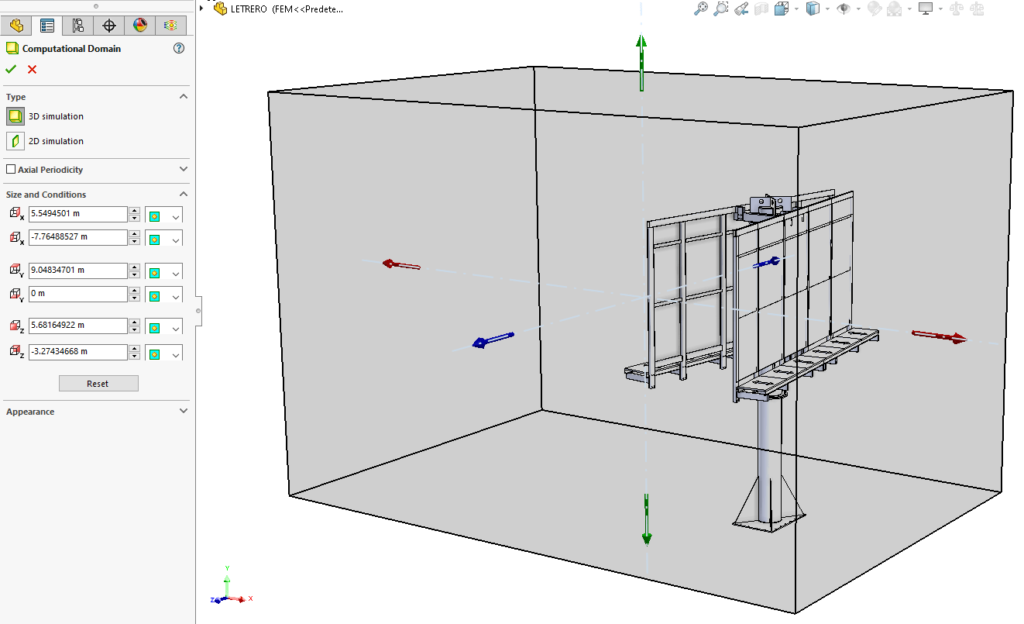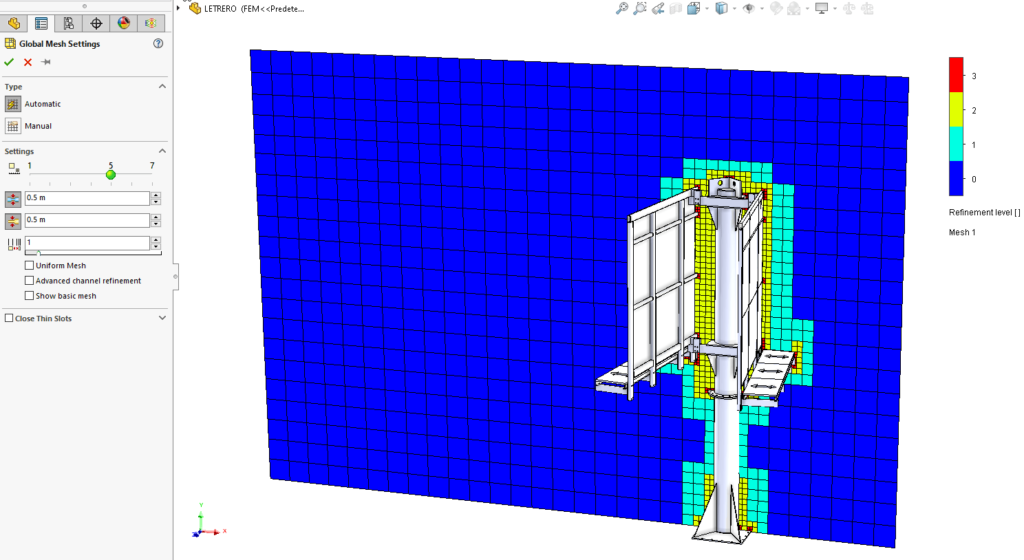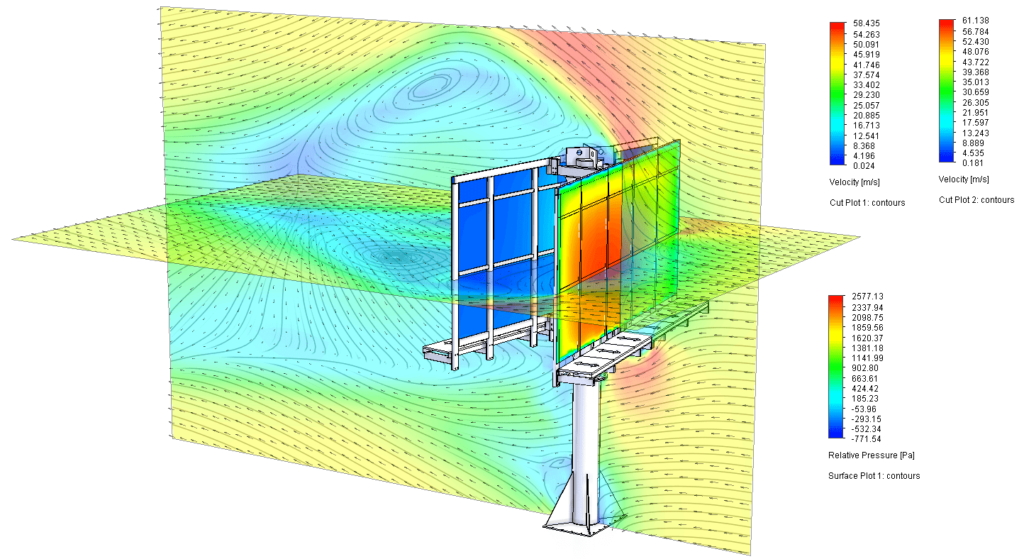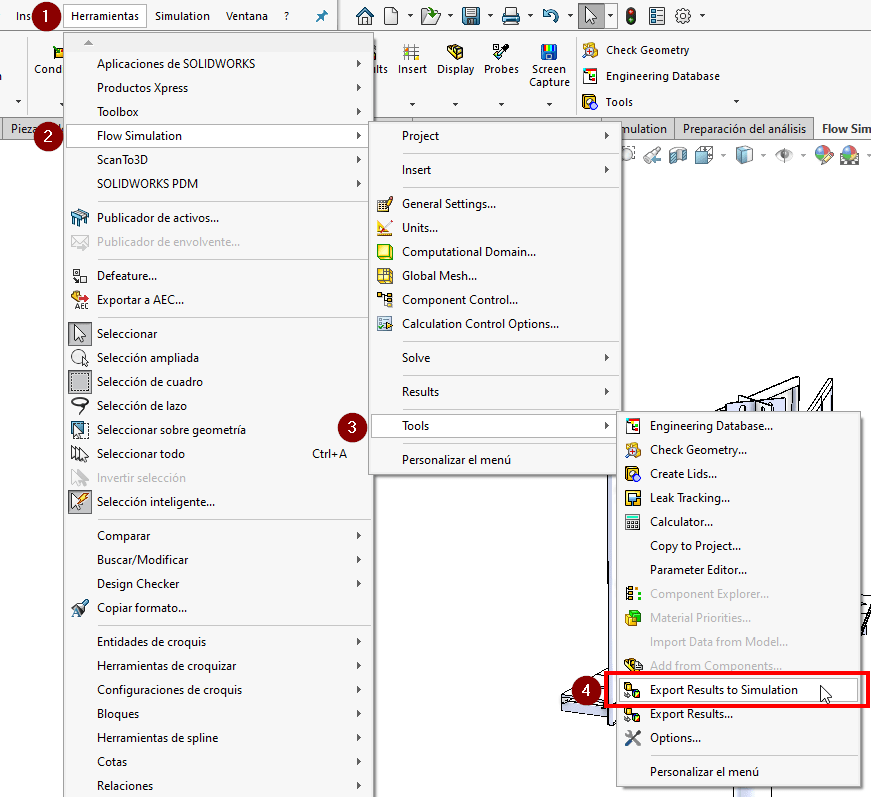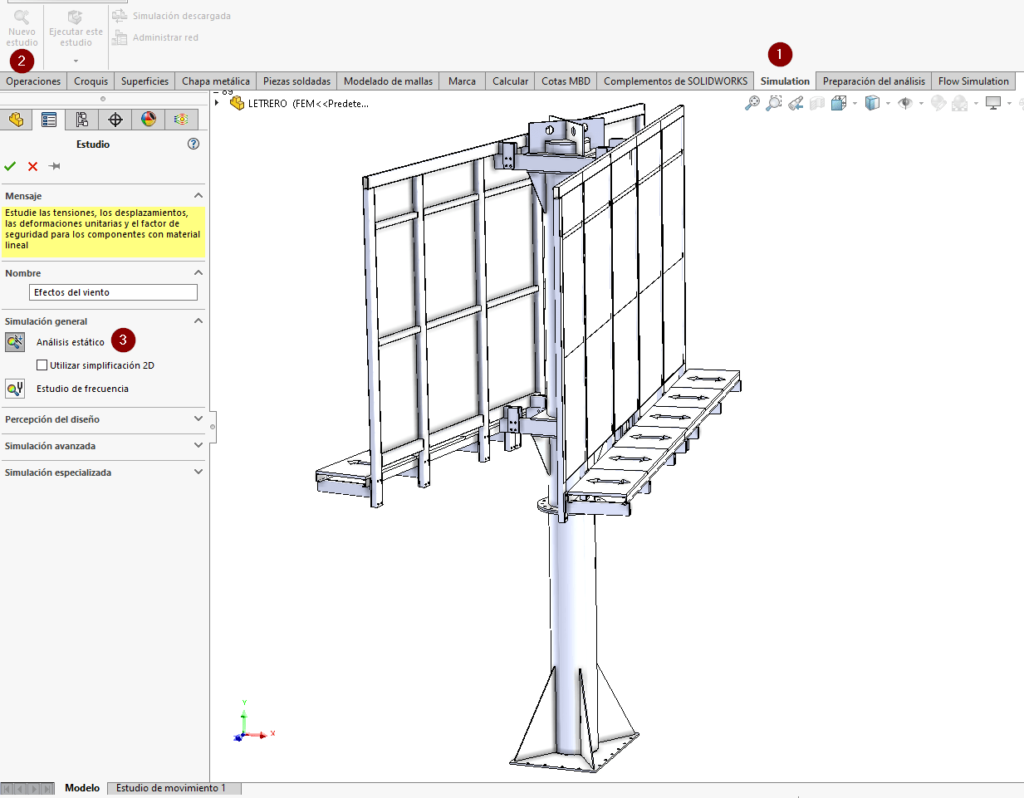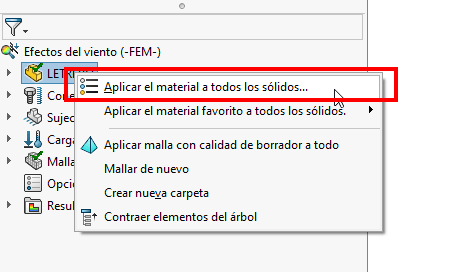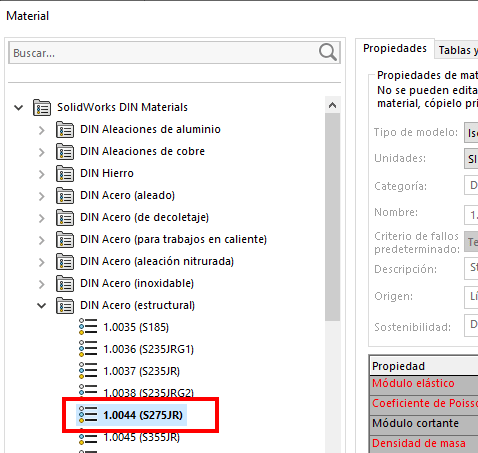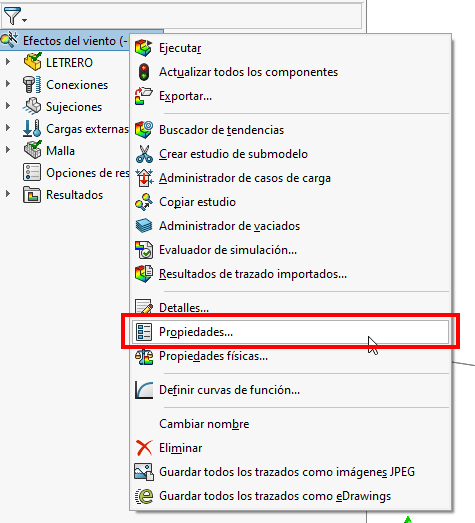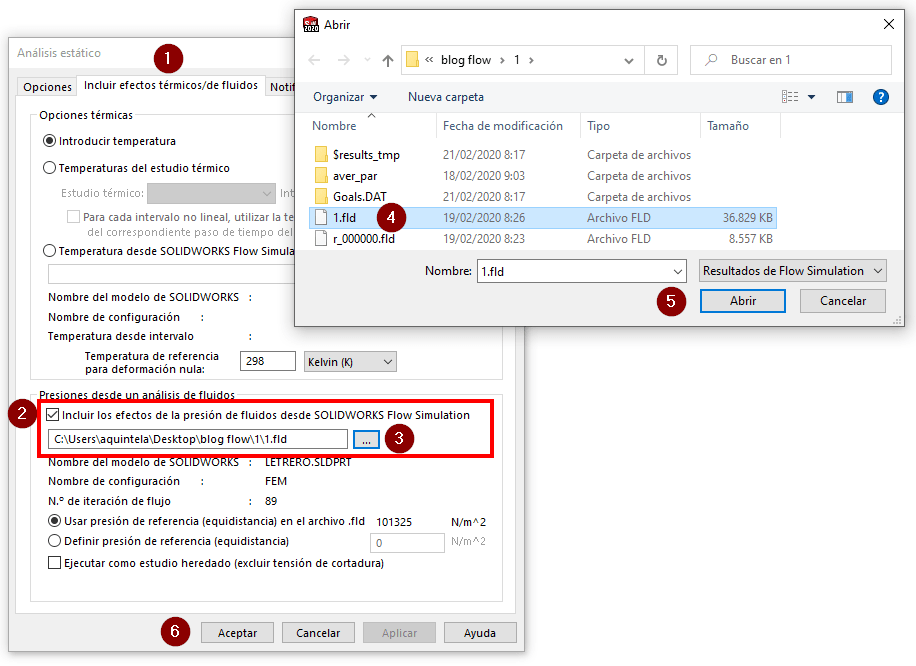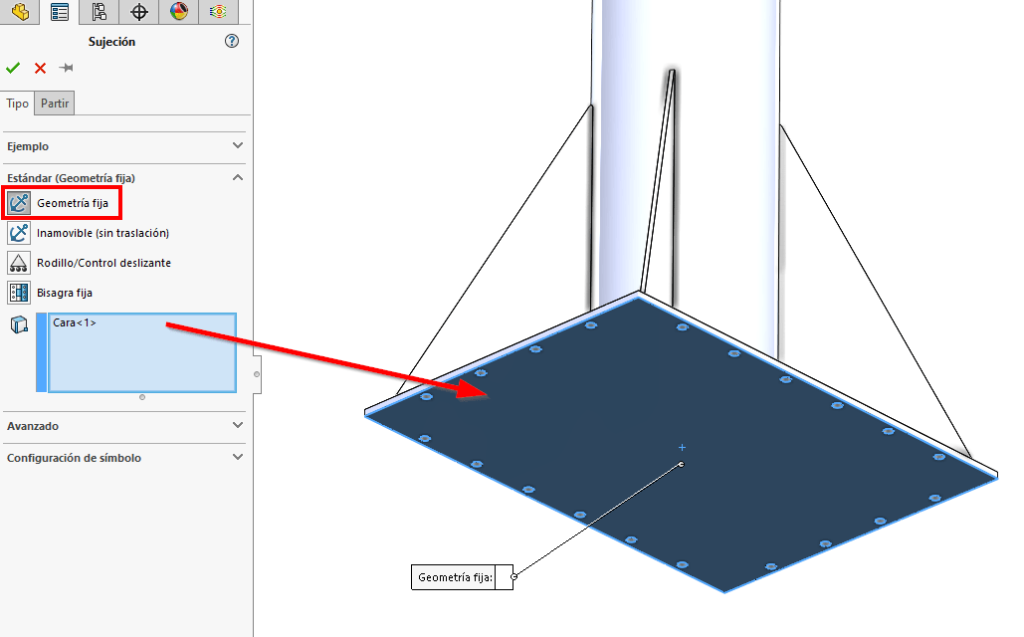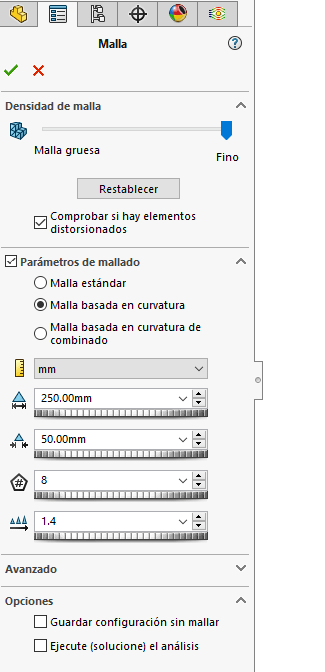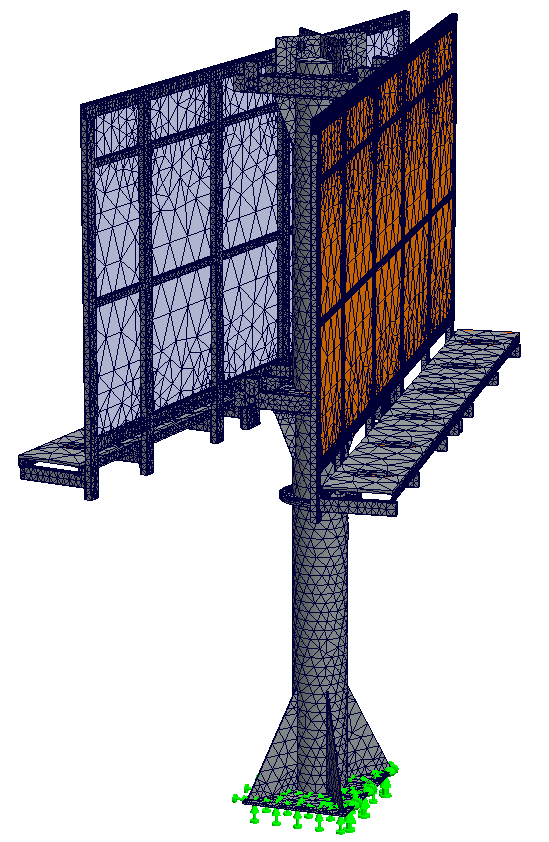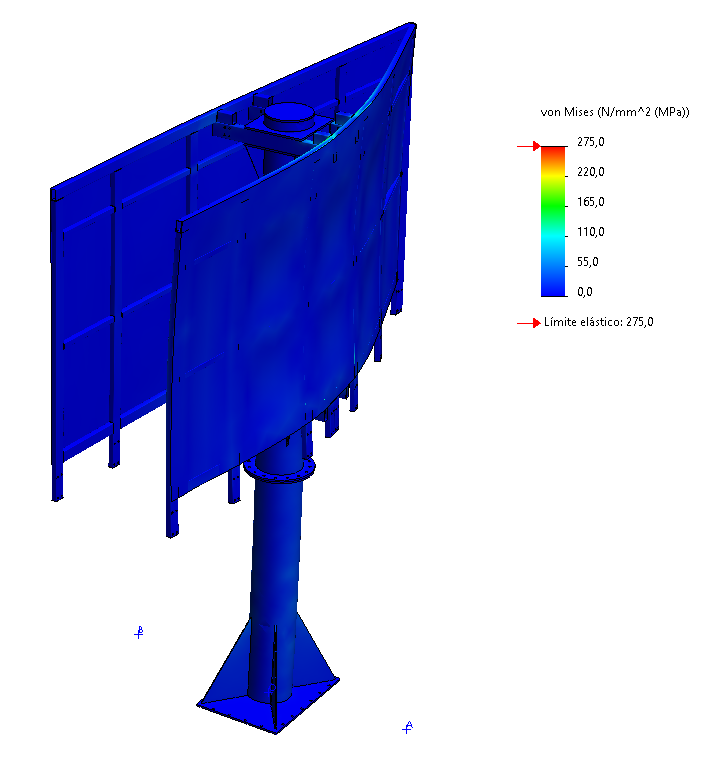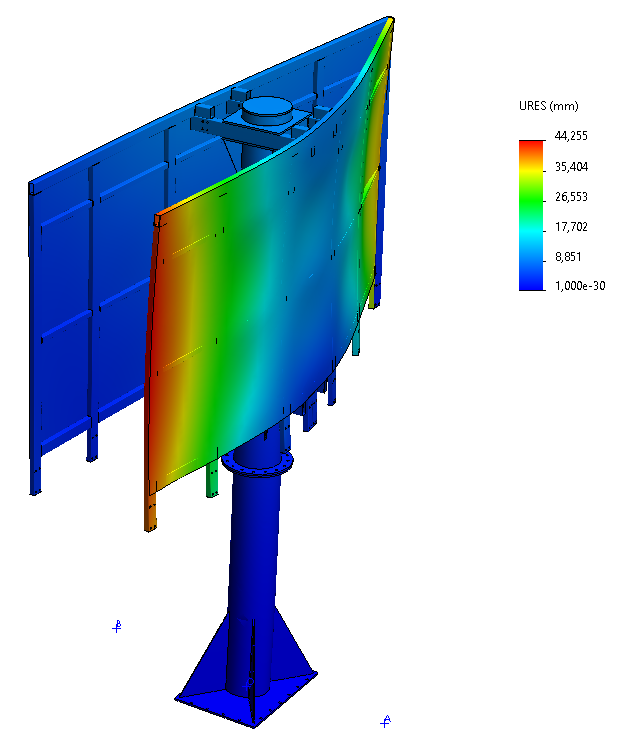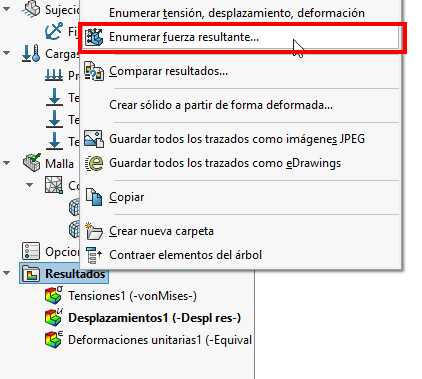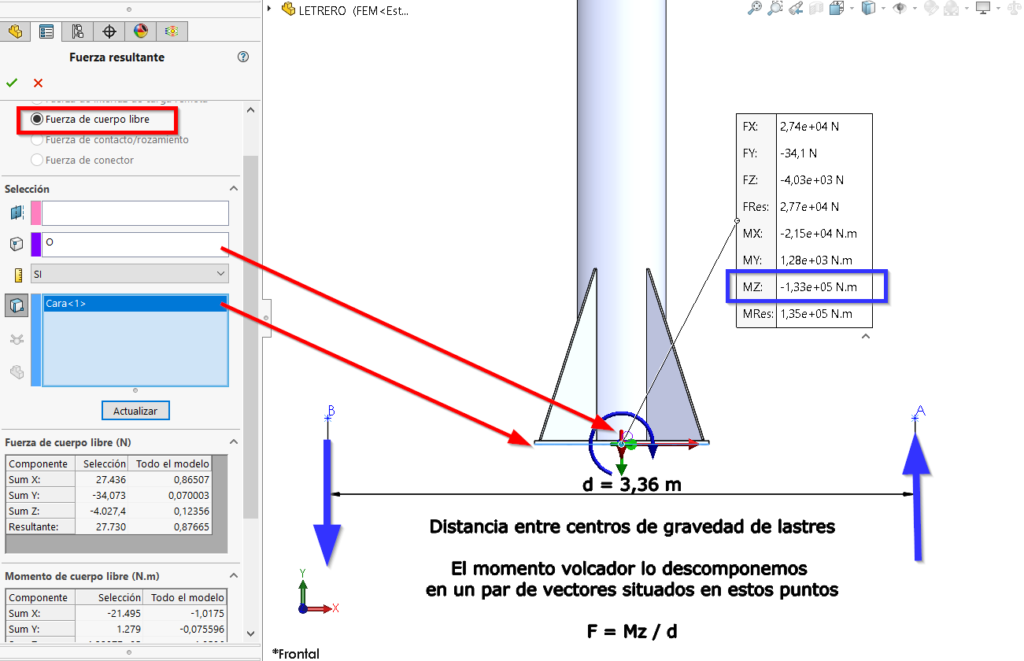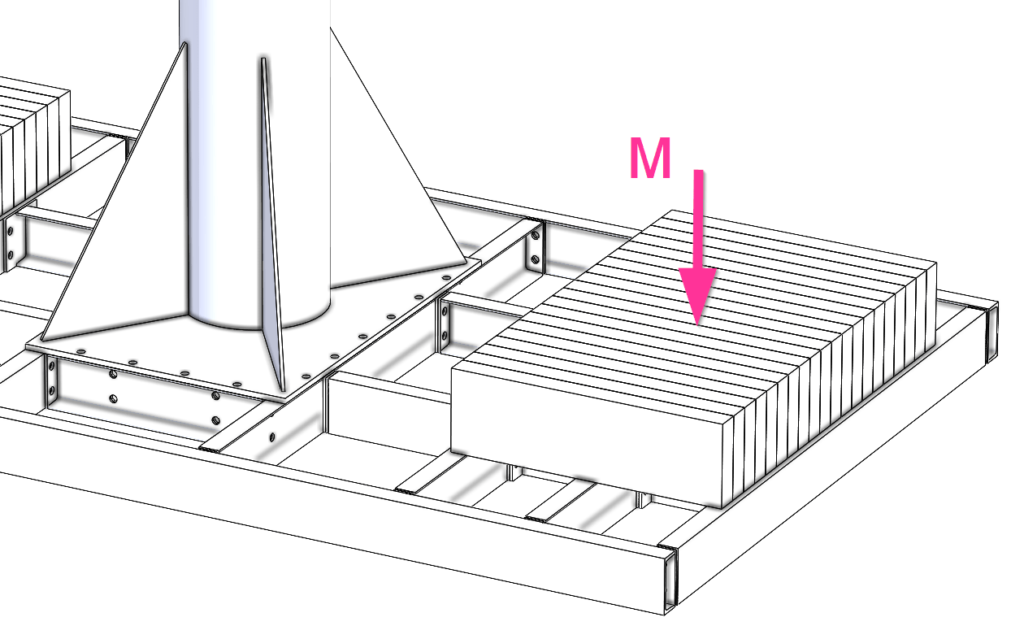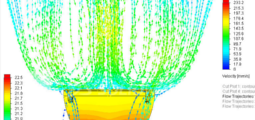¿Podríamos usar SOLIDWORKS Flow Simulation para simular la dispersión de patógenos en un recinto ventilado con presencia humana?
La crisis sanitaria que estamos atravesando, ha desembocado en un sin fin de estudios relacionados con ella en muchos y diferentes sectores. Desde ensayos clínicos, hasta diferentes pruebas para evitar la propagación del virus que provoca la enfermedad Covid-19.
Una vez más SOLIDWORKS nos lo pone fácil y nos permite con sus herramientas y aplicaciones hacer estudios y simulaciones para diferentes proyectos y situaciones. La crisis sanitaria supone un contexto en el que podemos trabajar con esta herramienta y hacer diferentes casos de estudio.
La respuesta a la pregunta planteada al principio de este post es: ¡sí!, podemos usar SOLIDWORKS Flow Simulation para simular la dispersión de patógenos en un recinto ventilado y con presencia humana. Debes saber que esta herramienta tiene dos módulos complementarios que son el HVAC y el módulo de refrigeración de dispositivos electrónicos.
Pues bien, Con la herramienta de simulación SOLIDWORKS Flow Simulation y su complemento HVAC es posible, entre otros muchos tipos de estudios, obtener trazados de calidad de aire y dispersión de contaminantes en recintos con o sin ventilación y con ocupación humana.
Para ilustrar un poco las capacidades del software para este tipo de casos de estudio, pongo el siguiente ejemplo. Se trata de una sala de aislamiento de un hospital, estimaremos la efectividad del sistema de ventilación con respecto a la eliminación de contaminantes.
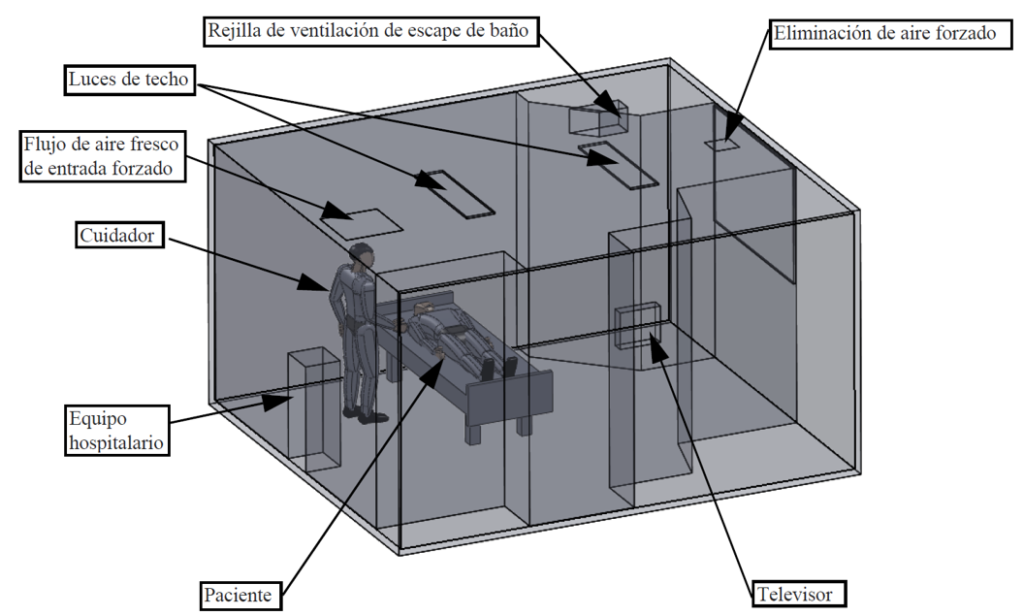
Los parámetros que reporta el módulo HVAC para estimar la efectividad del sistema de ventilación con respecto a la eliminación de contaminantes son:
- Efectividad de eliminación de contaminantes (CRE).
- Índice de calidad del aire local (LAQI).
Para poder realizar la simulación, es preciso definir correctamente las condiciones de contorno con sus parámetros:
- Caudal de entrada ventilación forzada = 4,8 m3/min

- Caudal de salida ventilación forzada = 2,6 m3/min
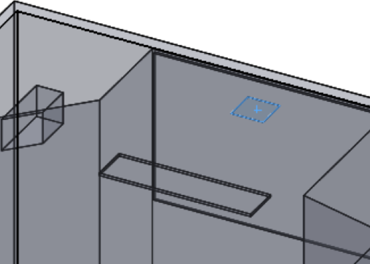
- Presión atmosférica rejilla a baño = 101,325 Pa y 19,5 ºC
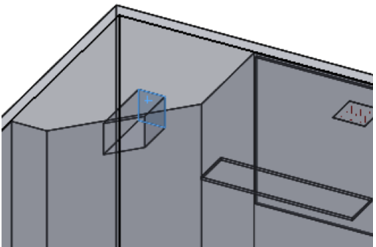
- Caudal de aire exhalado contaminado de paciente = 12 l/min

Para ver cómo cambia la calidad del aire con respecto al contaminante contenido a través de la habitación, creamos un trazado de corte con el parámetro LAQI del aire exhalado del paciente a una distancia de 1 m del piso, es decir, ligeramente por encima del nivel de la cabeza del paciente. Cuanto mayor sea el valor, menor será la concentración del contaminante y mejor se eliminará. Un valor igual o mayor que 1 indica aire limpio.
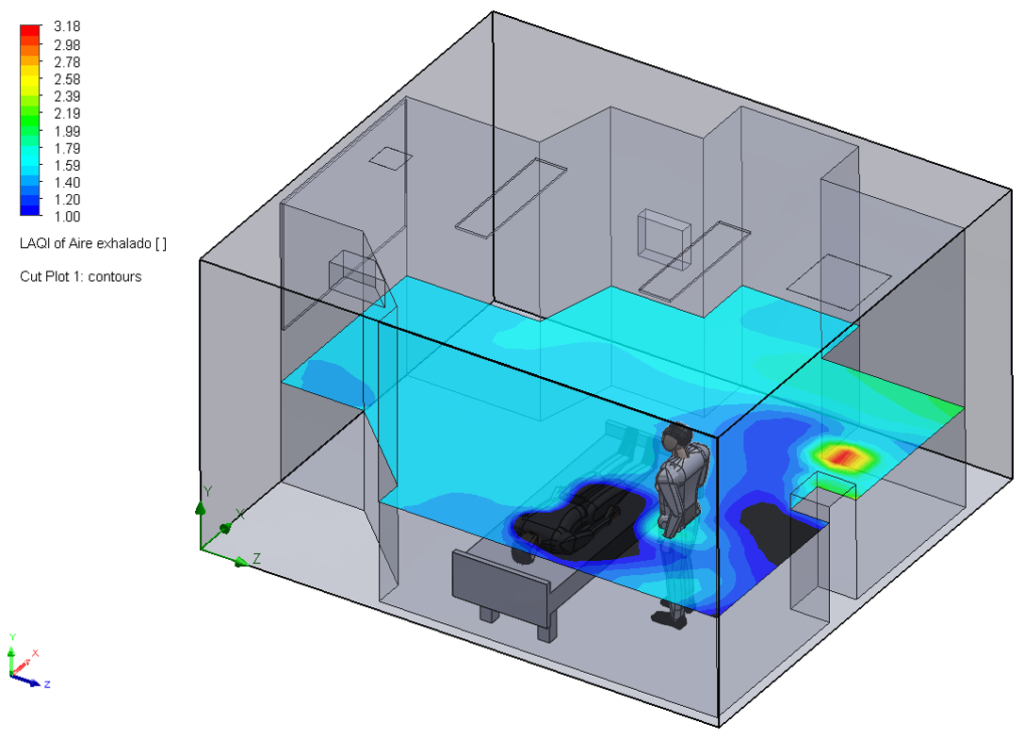
Puedes echar un vistazo al siguiente video, para ver una animación de este trazado a lo largo de toda la altura de la habitación.
También es posible trazar las trayectorias del flujo exhalado contaminado, podemos representarlo de múltiples formas:
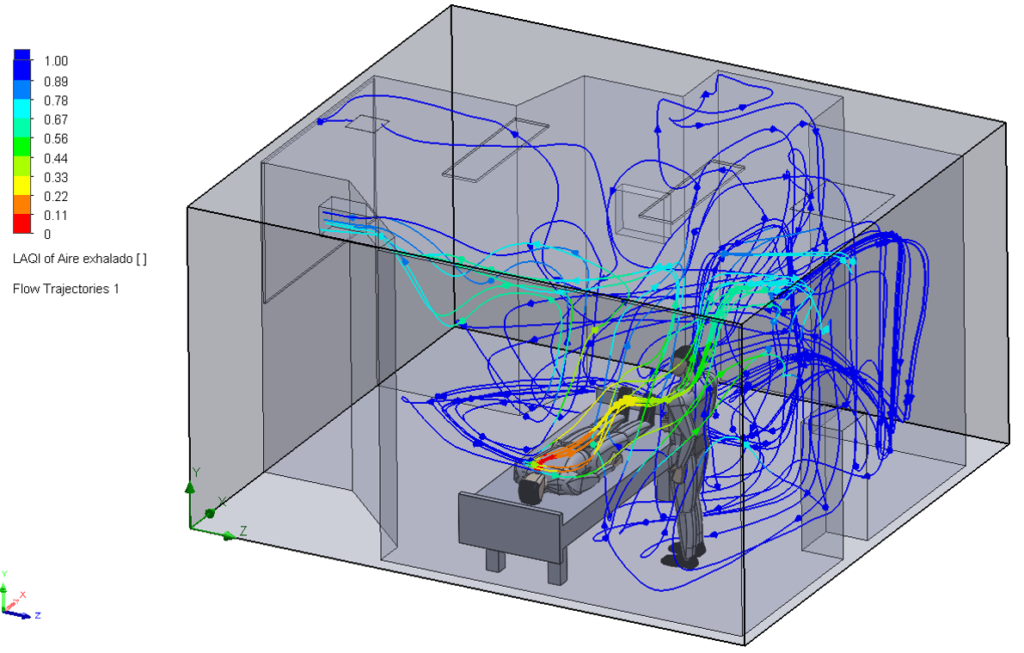
Observa en el siguiente video una animación de este trazado a lo largo de toda la altura de la habitación.
A modo de ejemplo, esto sería un planteamiento sencillo del problema, si quisiéramos ser más finos en la simulación podríamos incluir un caudal de inhalación en la boca de personas sanas, incluso la definición de las propias partículas del virus. HVAC también tiene la capacidad de simular la dispersión de partículas en suspensión, (en ese caso habría que dar datos físicos de dichas partículas).
Por otro lado, hemos simplificado el caso como un estudio Estacionario, esto es, el aire exhalado del paciente es continuo en el tiempo, si quisiéramos considerar un caudal variable en función del tiempo podríamos hacerlo sin problema, en ese caso tendríamos que hacer un estudio Transitorio.
Espero que este artículo os haya resultado interesante, si todavía quieres saber más sobre esta herramienta, puedes echar un vistazo a este otro post donde hablo sobre otras aplicaciones de flow simulation. Si quieres aprender a usar o mejorar tus habilidades con SOLIDWORKS, no dejes de visitar nuestra plataforma de formación online, donde yo mismo soy profesor. Ahí encontrarás cursos de diferentes niveles y duración que te pueden resultar muy interesantes.
¡No olvides compartir este post en tus redes sociales!
¡Nos vemos en próximos post!